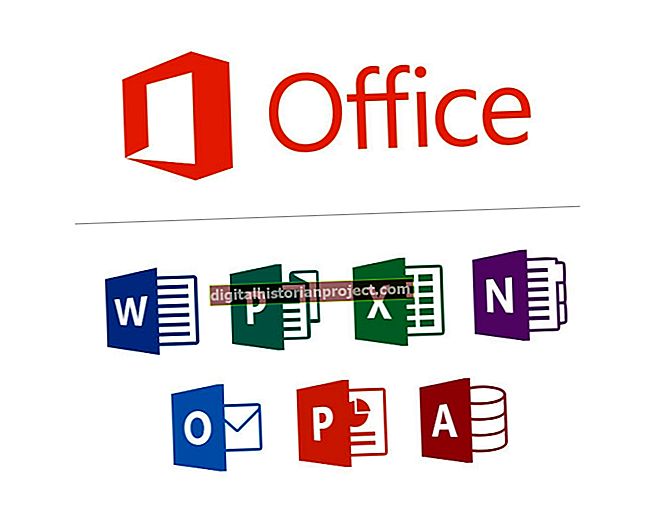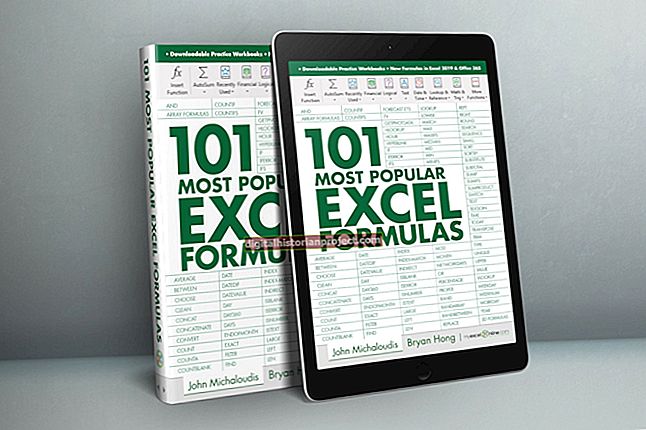ஊதியத்தை கணக்கிடுவது நேரத்தை எடுத்துக்கொள்ளும் முயற்சியாக இருக்கும், எனவே முடிந்தவரை செயல்முறையை தானியக்கமாக்குவது ஆண்டு இறுதிக்குள் நூற்றுக்கணக்கான மணிநேரங்களை மிச்சப்படுத்தும். அதிர்ஷ்டவசமாக, மைக்ரோசாஃப்ட் எக்செல் ஒரு இலவச ஊதிய கால்குலேட்டர் பணிப்புத்தகத்துடன் வருகிறது, இது உங்கள் வணிகத்திற்காக நீங்கள் தனிப்பயனாக்கலாம்.
இது மூன்று பணித்தாள்களை உள்ளடக்கியது: முதலாவது உங்கள் பணியாளர் தகவலுக்கானது; இரண்டாவது ஊதிய கால்குலேட்டர்; மூன்றாவது ஒவ்வொரு ஊழியருக்கும் தொடர்ச்சியான ஊதியக் கட்டைகள்.
ஊதிய கால்குலேட்டர் வார்ப்புருவைப் பெறுக
மைக்ரோசாஃப்ட் ஆபிஸ் வலைத்தளத்திலிருந்து நீங்கள் சம்பளப்பட்டியல் கால்குலேட்டர் வார்ப்புருவைப் பதிவிறக்கலாம், templates.office.com, அல்லது எக்செல் உள்ளே இருந்து திறப்பதன் மூலம். நீங்கள் அதை வலைத்தளத்திலிருந்து பதிவிறக்கம் செய்தால், உங்கள் பதிவிறக்கங்கள் கோப்புறையில் தோன்றிய பின் அதை இருமுறை சொடுக்கவும், எக்செல் தானாகவே திறக்கும்.
எக்செல் இலிருந்து சம்பளப்பட்டியல் கால்குலேட்டர் வார்ப்புருவைத் திறக்க, எக்செல் இல் உள்ள "கோப்பு" தாவலைக் கிளிக் செய்க; "புதியது" என்பதைக் கிளிக் செய்து, தேடல் புலத்தில் "ஊதியக் கால்குலேட்டர்" எனத் தட்டச்சு செய்க. ஊதிய கால்குலேட்டர் வார்ப்புருவைத் தேர்ந்தெடுத்து "உருவாக்கு" என்பதைக் கிளிக் செய்க.
வார்ப்புரு திறந்ததும், பணித்தாள் மேலே உள்ள "இயக்கு" பொத்தானைக் கிளிக் செய்க, இதனால் நீங்கள் கோப்பில் மாற்றங்களைச் செய்யலாம். "கோப்பு" தாவலைக் கிளிக் செய்து, "இவ்வாறு சேமி" என்பதைத் தேர்ந்தெடுத்து கோப்பை மறுபெயரிடுக உங்கள் தற்போதைய வாரத்திற்கான ஊதியம், "சம்பளப்பட்டியல்-ஜனவரி -1-7.xlsx."
பணியாளர் தகவல்களை உள்ளிடுதல்
பணித்தாள் திறக்க பணிப்புத்தகத்தின் கீழே உள்ள "பணியாளர் தகவல்" தாவலைக் கிளிக் செய்க. வார்ப்புருவில் ஒரு மாதிரி ஊழியர் உள்ளிடப்பட்டுள்ளார். க்கான நெடுவரிசைகள் உள்ளன ஒவ்வொரு பணியாளரின் பெயர், அடையாள எண், மணிநேர ஊதியம் மற்றும் வரி விலக்கு சதவீதங்கள்.
இந்த பணித்தாளில் உங்கள் ஊழியர்களின் தகவலை உள்ளிடவும், மாதிரி பெயரை உங்கள் சொந்த ஊழியர்களில் ஒருவரிடம் மாற்றவும். பணியாளர் எண்கள் எண் 1 உடன் தொடங்குகின்றன. தேவைப்பட்டால் இந்த எண்களை உங்கள் சொந்த எண்களுடன் மாற்றலாம், ஆனால் மற்ற இரண்டு பணித்தாள்களிலும் பணியாளர் எண்களை மாற்ற வேண்டும். ஒவ்வொரு பணித்தாளில் உள்ள பணியாளர் தகவல்கள் அனைத்தும் ஒவ்வொரு நபரின் பணியாளர் எண்ணுடன் பிணைக்கப்பட்டுள்ளன.
ஊதிய கால்குலேட்டர் பணித்தாளைப் பயன்படுத்துதல்
ஊதிய கால்குலேட்டர் பணித்தாளைத் திறக்கவும். முதல் பணித்தாளில் இருந்து அவர்களின் பெயர்கள் மற்றும் அடையாள எண்களின் அடிப்படையில் பணியாளர் பெயர்கள் இந்த பணித்தாளில் தானாக உள்ளிடப்படும்.
பணியாளர் அடையாள எண்களில் நீங்கள் எந்த மாற்றமும் செய்யவில்லை என்றால், ஒவ்வொரு பணியாளரின் பெயரும் இரண்டாவது நெடுவரிசையில் தோன்றும். நீங்கள் பணியாளர் எண்களை மாற்றினால், அவற்றை பணியாளர் தகவல் பணித்தாளில் முன்னிலைப்படுத்தவும், Ctrl-C ஐ அழுத்துவதன் மூலம் அவற்றை நகலெடுக்கவும். ஊதிய கால்குலேட்டர் பணித்தாளில் செல் B4 ஐக் கிளிக் செய்து, நகலெடுத்த எண்களை நெடுவரிசையில் ஒட்ட Ctrl-V ஐ அழுத்தவும். ஒவ்வொரு அடையாள எண்ணுடனும் தொடர்புடைய பணியாளர் பெயர்கள் இப்போது இரண்டாவது நெடுவரிசையில் தோன்றும்.
இந்த பணித்தாளில், உங்களால் முடியும் வேலை செய்யும் வழக்கமான நேரம், விடுமுறை நேரம், நோய்வாய்ப்பட்ட நேரம் மற்றும் கூடுதல் நேர நேரங்களை உள்ளிடவும். வேலை செய்த மணிநேரங்களை மட்டுமே உள்ளிடவும். ஊழியர் விடுமுறை எடுக்கவில்லை என்றால், எடுத்துக்காட்டாக, அந்த கலத்தை காலியாக விடவும்.
வாரத்திற்கான வழக்கமான ஊதியம் ஊதிய கால்குலேட்டர் பணித்தாளில் நீங்கள் உள்ளிட்ட மணிநேரங்களை அடிப்படையாகக் கொண்டது, இது பணியாளர் தகவல் பணித்தாளில் இருந்து ஊதிய விகிதத்தால் பெருக்கப்படுகிறது.
பணியாளர் மேலதிக நேரம் பணிபுரிந்தால், நீங்கள் நெடுவரிசை H இல் கூடுதல் நேர வீதத்தை உள்ளிட வேண்டும். சாதாரண வீதம் ஒரு மணி நேரத்திற்கு $ 20 ஆக இருந்தால், கூடுதல் நேரத்திற்கு ஒன்றரை மணி நேரம் செலுத்தினால், இது $ 30 ஆக இருக்கும். பணித்தாள் தானாகவே கூடுதல் நேரம் மற்றும் கூடுதல் நேர விகிதத்தை பெருக்கும்.
நிகர ஊதியத்தை தீர்மானிக்க பணியாளர் தகவல் பணித்தாளில் இருந்து வரிகளும் பிற விலக்குகளும் தானாக மொத்த ஊதியத்திலிருந்து கழிக்கப்படும். பணியாளருக்கு கூடுதல் ஒரு முறை விலக்கு உங்களிடம் இருந்தால், அதை மற்ற விலக்குகள் நெடுவரிசையில் உள்ளிடலாம் என்பதை நினைவில் கொள்க. இது மொத்த ஊதியத்திலிருந்து கழிக்கப்படும்.
பே ஸ்டப்ஸ் பணித்தாளைப் பயன்படுத்துதல்
மூன்றாவது பணித்தாள் கொண்டுள்ளது ஒவ்வொரு ஊழியருக்கும் தனிப்பட்ட ஊதியம் நீங்கள் அவர்களுக்காக அச்சிடலாம். ஒவ்வொரு ஸ்டப்பின் மேலேயும் உங்கள் நிறுவனத்தின் பெயரைத் தவிர, ஸ்டப்கள் பற்றிய அனைத்து தகவல்களும் மற்ற இரண்டு பணித்தாள்களிலிருந்து மக்கள்தொகை கொண்டவை.
பணித்தாளில் நான்கு சம்பள ஸ்டப்கள் மட்டுமே சேர்க்கப்பட்டுள்ளன, ஆனால் உங்கள் தற்போதைய ஊழியர்களின் எண்ணிக்கையில் தேவையான பலவற்றை நீங்கள் சேர்க்கலாம். ஒவ்வொரு சம்பள ஸ்டப்பும் 12 வரிசைகளை உள்ளடக்கியது, இதில் மேலே ஒரு ஸ்பேசர் வரிசை உள்ளது.
பணித்தாளின் வலதுபுறத்தில் உள்ள "1" என்ற வரிசை எண்ணைக் கிளிக் செய்து, கர்சரை வரிசை எண் "12" க்கு இழுக்கவும். வரிசைகளை நகலெடுக்க Ctrl-C ஐ அழுத்தவும்.
அந்த வரிசையை முன்னிலைப்படுத்த "49" வரிசை எண்ணைக் கிளிக் செய்து, நகலெடுத்த வரிசைகளை பணித்தாளில் ஒட்ட "Ctrl-V" ஐ அழுத்தவும். ஆறாவது ஊதிய ஸ்டப்பை உருவாக்க அடுத்த வெற்று வரிசை எண்ணைக் கிளிக் செய்து "Ctrl-V" ஐ மீண்டும் அழுத்தவும். தேவைப்படும் போதெல்லாம் இதை மீண்டும் செய்யவும்.
பணித்தாளில் நீங்கள் சேர்த்த புதிய ஸ்டப்களில் ஒவ்வொரு சம்பள ஸ்டப்பின் மேல் வலது மூலையில் உள்ள பணியாளர் அடையாள எண்ணை மாற்றவும். எண் மாற்றப்பட்டவுடன், அந்த ஊழியரின் தகவல் தானாகவே அந்த ஊதியத்தில் தோன்றும்.